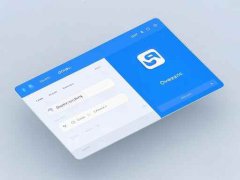外设设备故障排查:鼠标或键盘不起作用应该怎么解决

鼠标和键盘作为电脑外设设备的核心部分,其性能直接影响到用户的工作和娱乐体验。当这两者出现故障时,很多用户可能会感到无助,不知从何入手进行排查。本文将围绕鼠标和键盘常见故障及解决方法展开讨论,帮助大家快速恢复正常使用。
鼠标无响应的原因通常涉及硬件和软件两个层面。在检查硬件方面,首先可以尝试更换USB接口,将鼠标插入其他接口,或者换一台设备进行测试。如果在新设备上能够正常使用,说明鼠标本身没问题,可能是原设备的USB接口出现了故障。清洁鼠标底部的光学传感器和鼠标垫也很重要,灰尘或污垢的堆积可能会影响鼠标的工作。
在软件方面,驱动程序的安装和更新不可忽视。过时的或损坏的驱动程序可能导致鼠标无法正常工作。访问鼠标制造商的官方网站,下载并安装最新的驱动程序,通常可以解决这些问题。确保操作系统的更新也是必要的,某些系统更新可能包含对外设兼容性的修复。
键盘的问题同样常见。无响应的情况出现时,检查键盘的连接方式非常关键。有线键盘需要确认插头是否牢固,USB接口是否有松动或接触不良的情况。对于无线键盘,则要特别留意电池电量和无线接收器的状态,有时更换新电池即能解决问题。
如果上述均未能解决问题,进入系统的设备管理器查看键盘的状态会是一个有效的办法。查看设备是否显示为正常状态,若有错误提示,可能需要卸载设备再重新安装驱动。对于一些采用特殊驱动的软件键盘,这一步骤尤为重要。
在DIY组装和性能优化方面,用户可以考虑使用品质优良的外设产品,以减少故障的几率。当前市场上,高性能的机械键盘和光电鼠标日益受到欢迎,这类设备虽然价格稍高,但其耐用性和使用体验往往显著提升。
处,经验丰富的用户经常会碰到与外设有关的实际问题,以下是一些常见问题及其解答:
1. 鼠标没有反应,应检查什么?
检查鼠标连接,尝试更换USB接口,清洁底部传感器,确保驱动程序是最新的。
2. 键盘输入延迟,如何处理?
先排查与其他设备的干扰,并检查驱动更新,然后可以尝试重插USB接口或更换电源。
3. 无线鼠标使用中断的原因有哪些?
主要可能是电池电量不足、信号干扰或无线接收器位置不佳,尝试更换电池或调整接收器位置。
4. 键盘某个按键不工作怎么解决?
清洁按键下方,确认连接,必要时可以尝试更换键盘驱动程序或使用其他键盘进行测试。
以上内容旨在帮助用户有效地排查和解决鼠标、键盘故障问题,提升使用体验。希望这些方法能够为你带来便利,减少不必要的麻烦。